

Escrito por Nathan E. Malpass, Última actualización: 24 de octubre de 2018
Tengo teléfonos inteligentes iPhone y Android. Y tengo una variedad de aplicaciones en estos teléfonos que uso tanto por motivos de trabajo como personales. Una de esas aplicaciones que tengo es WeChat. Lo uso todos los días para la comunicación y también para otros fines. Un problema que tengo es que quiero transferir archivos de WeChat De mis teléfonos inteligentes a mi computadora. ¿Cómo hago esto?
~ Usuario de Android y iPhone
Parte I: IntroducciónParte II: Transferencia de archivos Wechat usando Web WeChatParte III: Transferencia de archivos Wechat a través del cliente WeChatParte IV: Bonificación: Herramienta para transferencia masivaParte V: Conclusión
La gente también LeerPrincipales herramientas para respaldar sus aplicaciones y datos de aplicaciones para dispositivos Android¿Cómo hacer una copia de seguridad de su dispositivo Android en una PC?
WeChat es una aplicación que es famosa por sus propósitos de mensajería y llamadas. Sin embargo, también es útil de alguna otra manera.
Tiene una función de transferencia de archivos que le brinda otra forma de usarlo en su teléfono. Además, admite múltiples plataformas como Android, Windows, iOS, macOS e incluso tiene una versión web.
Algunos usuarios han declarado que WeChat es una de las mejores alternativas para Firedrop o Airdrop. Esto es para transferir archivos (o datos) entre dos dispositivos.
Si no tiene un cable USB, le enseñaremos cómo transferir archivos como videos, imágenes, archivos de Word, archivos de Excel y archivos PDF.

El método de usar Web WeChat para transferir varios archivos, como videos, imágenes, archivos PDF y otros tipos de archivos, es una forma recomendada de compartir datos entre los teléfonos inteligentes y su computadora.
Ni siquiera es necesario descargar un software específico en su dispositivo Mac o PC con Windows.
Lo que tienes que hacer es visitar. WeChat para tu página web y luego escanee el código QR usando su iPhone o teléfono Android.
Esto es para iniciar sesión en WeChat en dicho sitio web. Después de lo cual, debe confirmar la operación dentro de su teléfono inteligente.
Ahora, tendrá la capacidad de utilizar WeChat en su navegador web. Después de que esto suceda, podrá usar la versión web de WeChat para transferir archivos desde su teléfono inteligente (por ejemplo, Android o iPhone) a una PC con Windows o dispositivo Mac. También puedes hacerlo al revés.
Transferencia de archivos Wechat usando Web WeChat desde su iPhone / Android hacia su computadora
Si simplemente desea enviar archivos desde su Android a su computadora (que también es el mismo caso para dispositivos iPhone), debe iniciar sesión en su cuenta de WeChat en la versión web antes de hacerlo.
Haga esto siguiendo los pasos que hemos indicado anteriormente. Ahora, a continuación, te mostraremos un ejemplo de cómo hacerlo:

Transferencia de archivos Wechat usando Web WeChat desde su computadora a su iPhone o Android

Hay lo que llamamos WeChat para Windows (sistemas operativos 7, 8, 10) y WeChat para dispositivos Mac. Puede obtener este cliente WeChat y descargarlo en su computadora para utilizar la función de transferencia de archivos.
Ahora, con el software descargado en su computadora, no tiene que pensar en que la versión web de WeChat se cierre o se desconecte accidentalmente.
Cómo transferir archivos de WeChat desde tu iPhone o Android a tu computadora
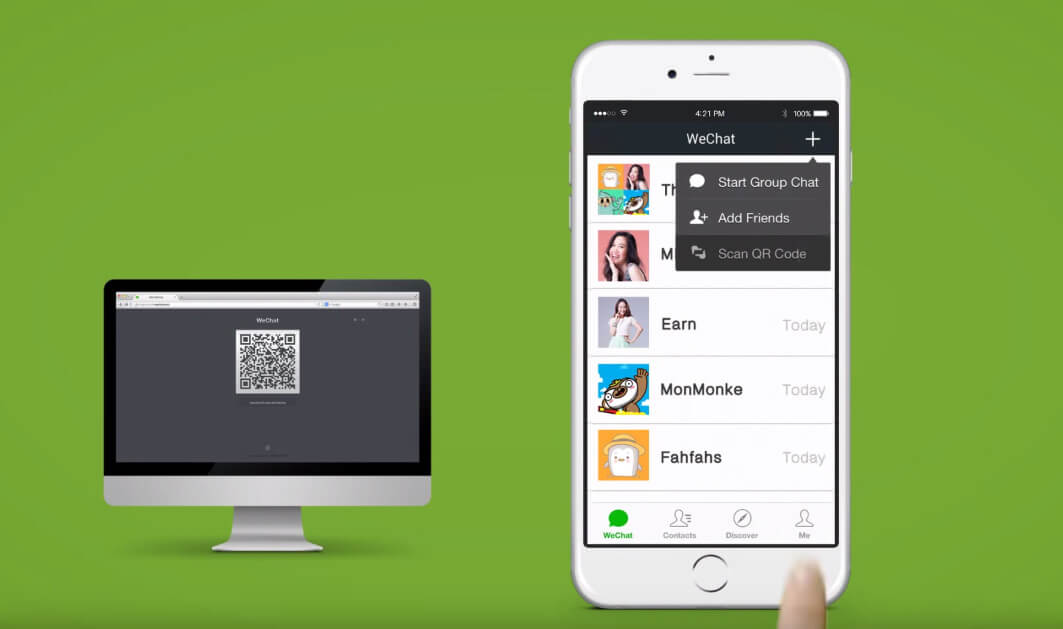
Hay herramientas que puede usar para transferir archivos de su iPhone o teléfono Android a su computadora. La herramienta es Copia de seguridad y restauración de datos de iOS (para iPhone) y copia de seguridad y restauración de datos de Android.
Transferencia masiva para dispositivos iPhone
Vayamos primero al respaldo y restauración de datos de iOS. A continuación se presentan las ventajas (y también las características) de dicho software:
01: solo necesita unos pocos clics para restaurar su copia de seguridad en su dispositivo iOS.
02: le permite revisar cualquier dato o archivo que tenga de la copia de seguridad.
03 - Le permite exportar archivos desde la copia de seguridad a su propia computadora.
04 - Es 100% seguro. Los virus y el malware (o cualquier cosa que pueda dañar su dispositivo) no están contenidos dentro del software. Solo tú tienes acceso a los datos que tienes.
05: los datos no se perderán durante el proceso de restauración. Siempre será seguro.
06 - El software no sobrescribirá sus datos.
07 - Se le proporciona una prueba gratuita de 30 días.. Esto significa que puede experimentar las ventajas de la herramienta sin tener que retirar dinero por ella primero.
08: tiene asistencia personal y también puede recibir asistencia por correo electrónico.
A continuación le indicamos cómo usar esta herramienta paso a paso:
Descargar libre Descargar libre
Paso 01: primero, conecte su dispositivo a su computadora utilizando el conector USB que viene con este dispositivo.
Paso 02: instala el kit de herramientas FoneDog en tu computadora. Este software se puede utilizar en sistemas Windows y Mac.
Paso 03 - Abre el kit de herramientas FoneDog.

Paso 04: seleccione Copia de seguridad y restauración de datos de iOS que se encuentra en la interfaz principal del software.
Paso 05 - Seleccionar Respaldo de datos iOS.

Paso 06 - Elige el modo de copia de seguridad que deseas. Hay dos opciones, Respaldo estándar y Copia de seguridad cifrada. Este último le brinda la posibilidad de poner una contraseña en su archivo de respaldo para proteger la información confidencial.

Paso 07 - Presiona el botón etiquetado Inicia. El software le mostrará una lista de tipos de datos que tal vez desee hacer una copia de seguridad. Estos incluyen fotos, mensajes, contactos, aplicaciones y mensajes, etc.

Paso 08: seleccione el tipo de datos que desea respaldar.
Paso 09 - Prensa Siguiente.
Paso 10: espere a que el software realice una copia de seguridad de sus datos.

Después de lo cual, debe restaurar sus datos en el dispositivo al que desea restaurarlos:
Paso 11: asegúrese de que su iPhone o dispositivo iOS esté conectado a su PC con Windows o computadora Mac.
Paso 12 - Selecciona Copia de seguridad y restauración de datos de iOS.
Paso 13 - Prensa Restauración de datos de iOS.

Paso 14: el kit de herramientas FoneDog ahora mostrará todas las copias de seguridad que tienes. Seleccione el archivo de copia de seguridad que desea.
Paso 15 - Seleccionar Ver Ahora botón.

Paso 16 - FoneDog Toolkit comenzará a escanear el archivo de copia de seguridad que acaba de seleccionar.
Paso 17: una vez que se realiza el proceso de escaneo, podrá obtener una vista previa de los datos en la copia de seguridad. Seleccione los archivos que desea restaurar en su dispositivo.
Paso 18 - Seleccionar Restaurar al dispositivo O puede seleccionar Restaurar a PC.

Descargar libre Descargar libre
Transferencia masiva para dispositivos Android
A continuación le indicamos cómo usar la copia de seguridad y restauración de datos de Android para la transferencia masiva.
Paso 01: descargue el software FoneDog Toolkit en su computadora personal.
Descargar libre Descargar libre
Paso 02: inicie dicho software en su computadora personal.
Paso 03 - Elija Copia de seguridad y restauración de datos de Android.

Paso 04: conecte, usando su cable USB, el teléfono Android hacia su computadora personal.
Paso 05: asegúrese de que el modo de depuración USB esté habilitado en su teléfono inteligente.
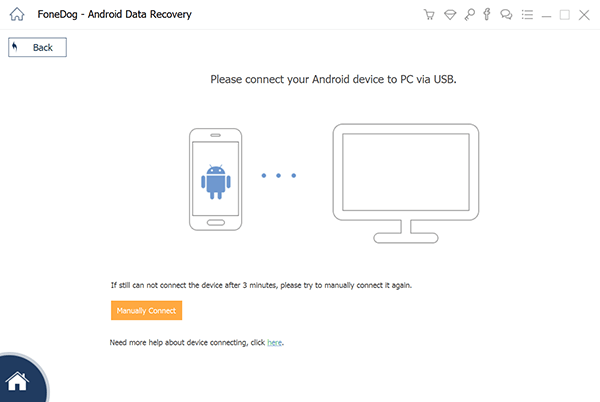
Paso 06 - Selecciona la opción Dispositivo de copia de seguridad de datos.

Paso 07: seleccione el tipo de datos que desea respaldar.
Paso 08 - Presiona el Inicia botón.

Paso 09: una vez que la copia de seguridad ya está terminada, presione OK botón.

Luego, puede restaurarlo ahora en el dispositivo al que desea restaurarlo:
Paso 10 - En la interfaz principal, selecciona Restauración de datos del dispositivo.

Paso 11 - Elija la copia de seguridad que desea restaurar.
Paso 12 - Selecciona el tipo de datos que deseas restaurar.

Paso 13 - Elige los archivos que deseas restaurar.
Paso 14 - Prensa restaurar.

Paso 15 - Confirmar el proceso.
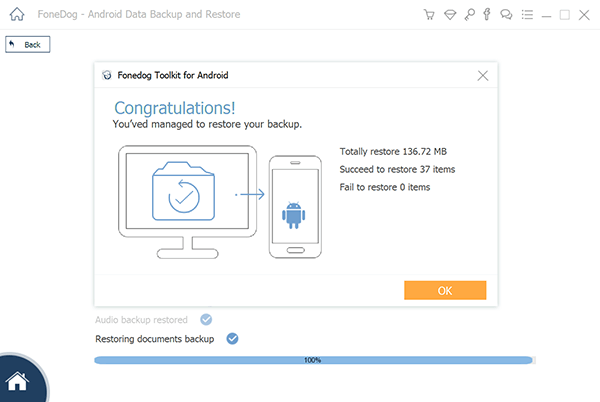
Descargar libre Descargar libre
Transferir archivos de WeChat desde su iPhone o teléfono Android es tan fácil como 1-2-3. Puede hacerlo a través de Web WeChat o del software WeChat Client.
Además, puedes hacer una transferencia masiva usando una herramienta llamada Copia de seguridad y restauración de datos de Android de FoneDog (para dispositivos Android) O Copia de seguridad y restauración de datos de iOS de FoneDog (para dispositivos iOS).
Comentario
Comentario
Respaldo y restauración de datos de iOS
Proteja la seguridad de los datos en su PC y recupere selectivamente los datos Ios de la copia de Seguridad.
descarga gratuita descarga gratuitaHistorias de personas
/
InteresanteOPACO
/
SIMPLEDificil
Gracias. Aquí tienes tu elección:
Excellent
Comentarios: 4.8 / 5 (Basado en: 86 El número de comentarios)